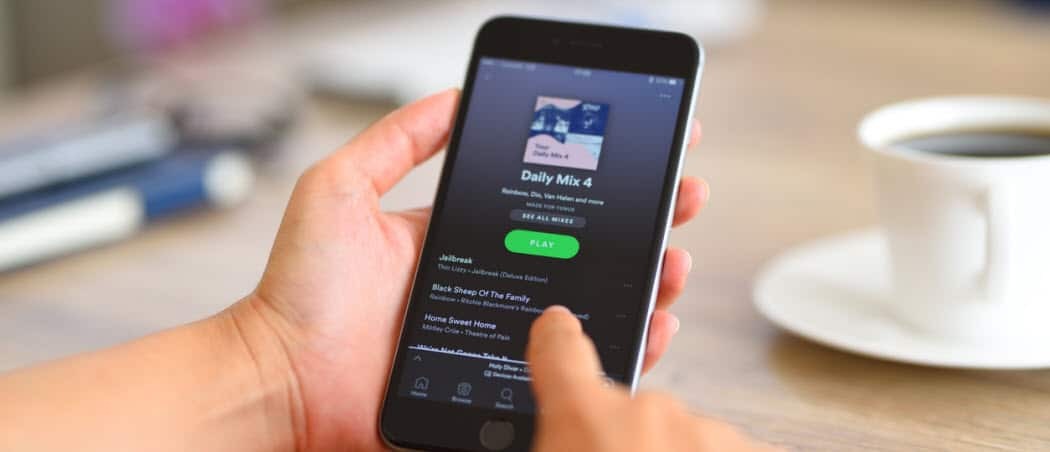כיצד ליצור קודי QR ב-Google Sheets
גיליונות בגוגל Google גיבור / / April 24, 2023

עודכן לאחרונה ב
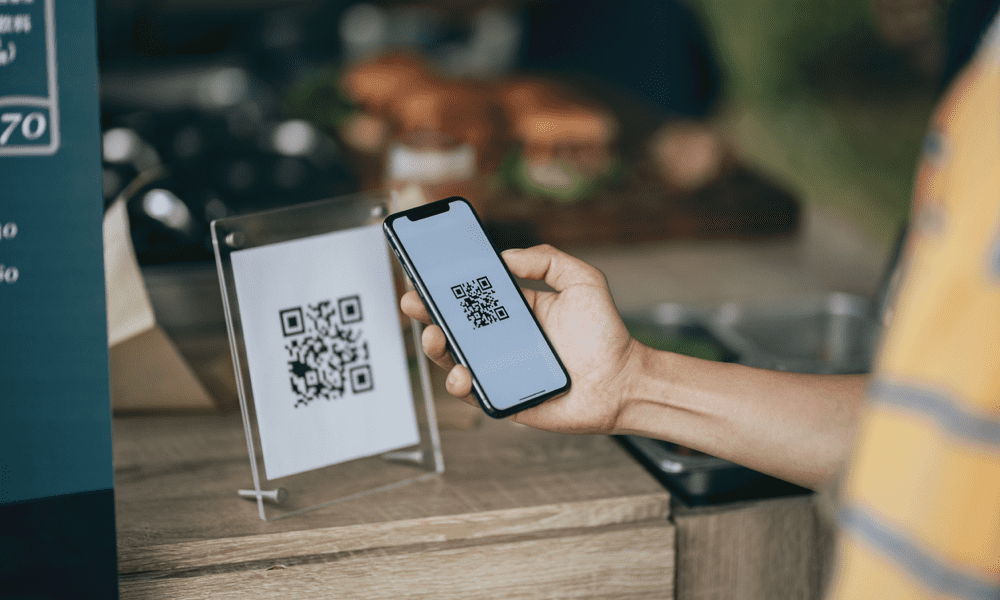
קודי QR הם דרך מצוינת לשתף קישור אינטרנט, ואתה יכול ליצור אותם בעצמך. למד כיצד ליצור קודי QR ב-Google Sheets במדריך זה.
אלא אם כן חיית מתחת לסלע, תיתקל בקודי QR. הריבועים המוזרים והמפוקסלים האלה נמצאים בכל מקום, ומסיבה טובה. הם מקלים על גישה מהירה למידע דרך סמארטפון רק על ידי הפניית המצלמה שלך אליהם.
היכולת ליצור קודי QR משלך תהיה דבר שימושי מאוד, אבל אולי אתה חושב שזה חייב להיות קשה לעשות. ובכן, למעשה, קודי QR הם פשוטים להפליא ליצירה. אתה יכול אפילו ליצור אותם באמצעות כלים כמו Google Sheets.
אם אתה רוצה להתחיל ליצור קודי QR משלך, למד כיצד ליצור קודי QR ב-Google Sheets למטה.
מהם קודי QR?
קוד QR מייצג קוד תגובה מהיר. זהו סוג של ברקוד שניתן לקרוא על ידי מכונות וגדל בפופולריות שלו בשל העובדה שהוא יכול להכיל יותר מידע מאשר ברקודים מסורתיים של פסים אנכיים. הסיבה לכך היא שקודי QR מכילים מידע הן בתבניות האנכיות והן באופקי של ריבועים.
לקודי QR יש מגוון רחב של שימושים, אך אחד השימושים הפופולריים ביותר הוא מתן דרך מהירה לקשר לאתר או דף אינטרנט ספציפיים. זה נעשה על ידי סריקת קוד ה-QR עם סמארטפון, אשר לאחר מכן יפתח את דף האינטרנט הרלוונטי בדפדפן שלו.
כיצד ליצור קוד QR עבור מסמך Google Sheets
אם ברצונך ליצור קוד QR לשיתוף מסמך Google Sheets, תוכל לעשות זאת במהירות ובקלות דרך דפדפן אינטרנט.
כדי ליצור קוד QR עבור מסמך Google Sheets:
- היכנס ל-Google Sheets בדפדפן המציע יצירת קוד QR, כגון Google Chrome או Brave.
- פתח את מסמך Google Sheets שברצונך לשתף.
- לחץ על לַחֲלוֹק סמל.
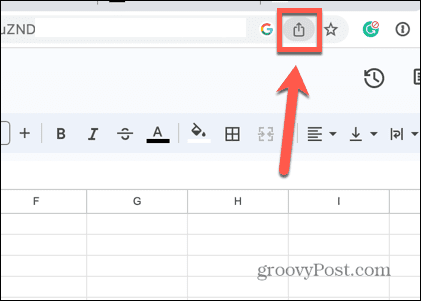
- בחר צור קוד QR.
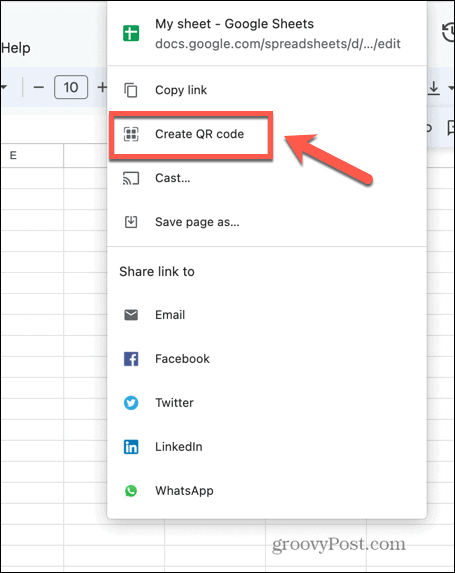
- יווצר קוד QR שתוכל להוריד.
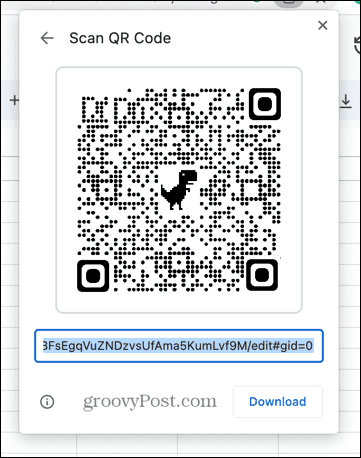
- סריקת קוד ה-QR בסמארטפון תפתח את הקישור למסמך Google Sheets שלך.
כיצד ליצור קודי QR עבור כל קישור ב-Google Sheets
אם אתה רוצה ליצור קודי QR עבור כל קישור אינטרנט, אתה יכול לעשות זאת ב-Google Sheets. זאת הודות ל-Google Charts API, הכולל תכונות של יצירת קוד QR.
אתה יכול לקרוא ל-API זה ישירות מתוך נוסחת Google Sheets ולהשתמש בו כדי ליצור קודי QR עבור כל קישור שתרצה.
כדי ליצור קודי QR ב-Google Sheets:
- פתח מסמך של Google Sheets.
- בחר תא והקלד את כתובת האתר שאליה תרצה שקוד ה-QR שלך יקשר.
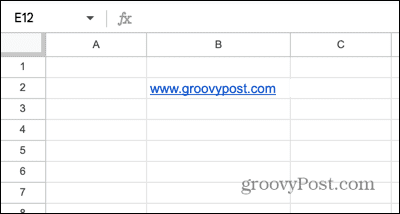
- בחר תא אחר והקלד את הדברים הבאים:
=IMAGE(" https://chart.googleapis.com/chart? chs=200x200&cht=qr&chl="&ENCODEURL(B2))
- ייתכן שיהיה עליך לערוך את זה כדי לענות על הצרכים שלך. 200×200 הוא הגודל של תמונת ה-QR שלך, ועליך לשנות את 'B2' למיקום התא המכיל את כתובת האתר שלך.
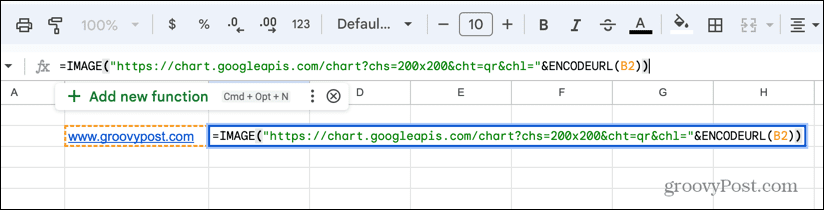
- ללחוץ להיכנס וקוד ה-QR שלך יפיק.
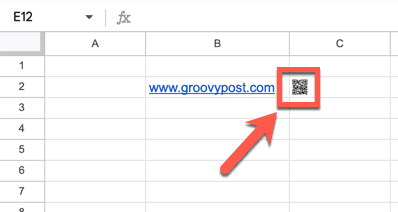
- ייתכן שתצטרך להגדיל את גודל התאים שלך כדי לראות את קוד ה-QR בגודל מלא. אתה יכול לעשות זאת על ידי גרירת הגבולות של תוויות השורה והעמודות כדי להגדיל את גודלן.
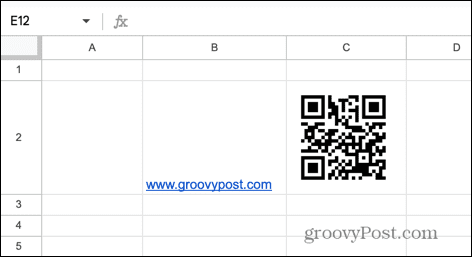
- בדוק את קוד ה-QR שלך על ידי צפייה בו דרך אפליקציית המצלמה בטלפון החכם שלך, ואתה אמור לראות קישור לכתובת האתר שלך.
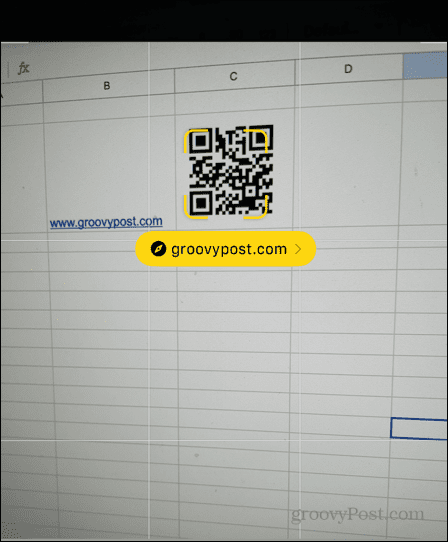
- הקש על הקישור וכתובת האתר שקודדת תיפתח בטלפון שלך. אתה יכול לחזור על התהליך כמה פעמים שאתה רוצה.
- אם ברצונך ליצור קודי QR מרובים, תוכל למקם את כל כתובות האתרים שברצונך ליצור עבורן קודי QR בעמודה אחת.
- לחץ על פינת התא המכילה את קוד ה-QR הראשון שלך וגרור אותו למטה.
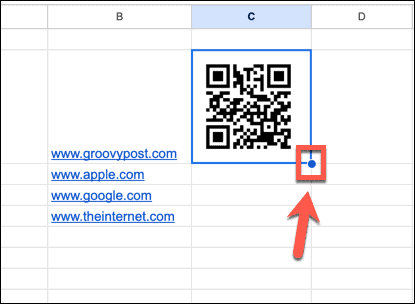
- כעת אמורים להיות לך קודי QR עבור כל הקישורים שלך.
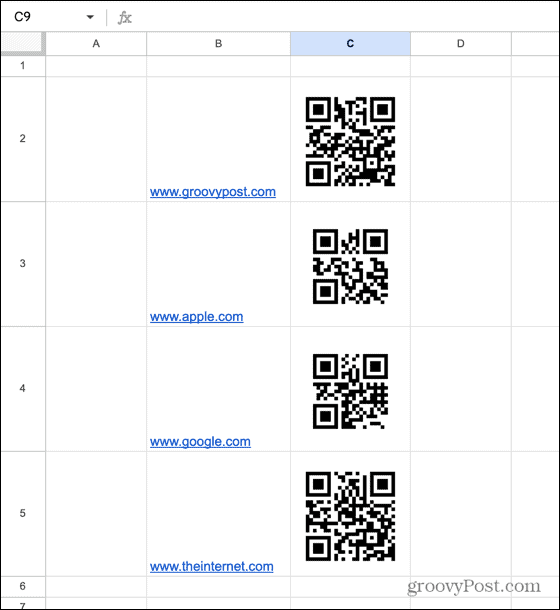
שיתוף מידע עם גוגל
ללמוד כיצד ליצור קודי QR ב-Google Sheets פירושו שתוכל ליצור קודים עבור כל אתר שתרצה בכמה לחיצות. זוהי תכונה שימושית באופן מפתיע שלא בהכרח תצפה שתוכל לעשות ביישום הגיליון האלקטרוני החינמי.
יש עוד המון טריקים שימושיים של Google Sheets שתוכל ללמוד. אתה יכול ללמוד איך לעשות מיזוג גיליונות ב-Google Sheets אם אתה צריך לשלב את הסדינים שלך לאחד. אם אינך רוצה לשלב את הסדינים שלך, תוכל ללמוד כיצד לעשות זאת בצע שאילתה של גיליון אחר ב-Google Sheets במקום זאת.
אם יש לך רשימה של שמות עם שם פרטי וגם שם משפחה באותו תא, אתה יכול ללמוד כיצד להפריד שמות ב-Google Sheets כדי להקל על מיון הנתונים.
כיצד למצוא את מפתח המוצר של Windows 11
אם אתה צריך להעביר את מפתח המוצר של Windows 11 או רק צריך אותו כדי לבצע התקנה נקייה של מערכת ההפעלה,...